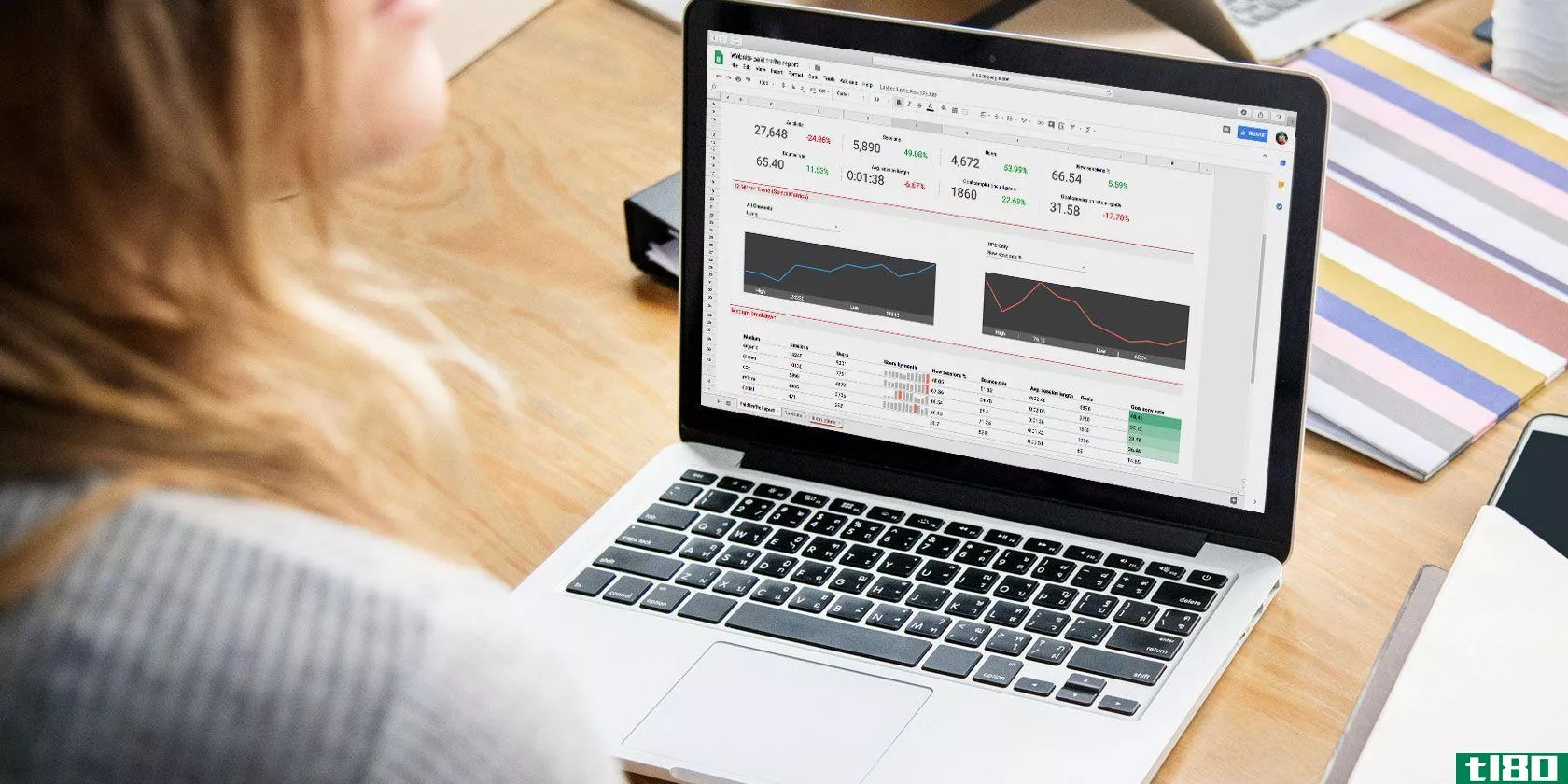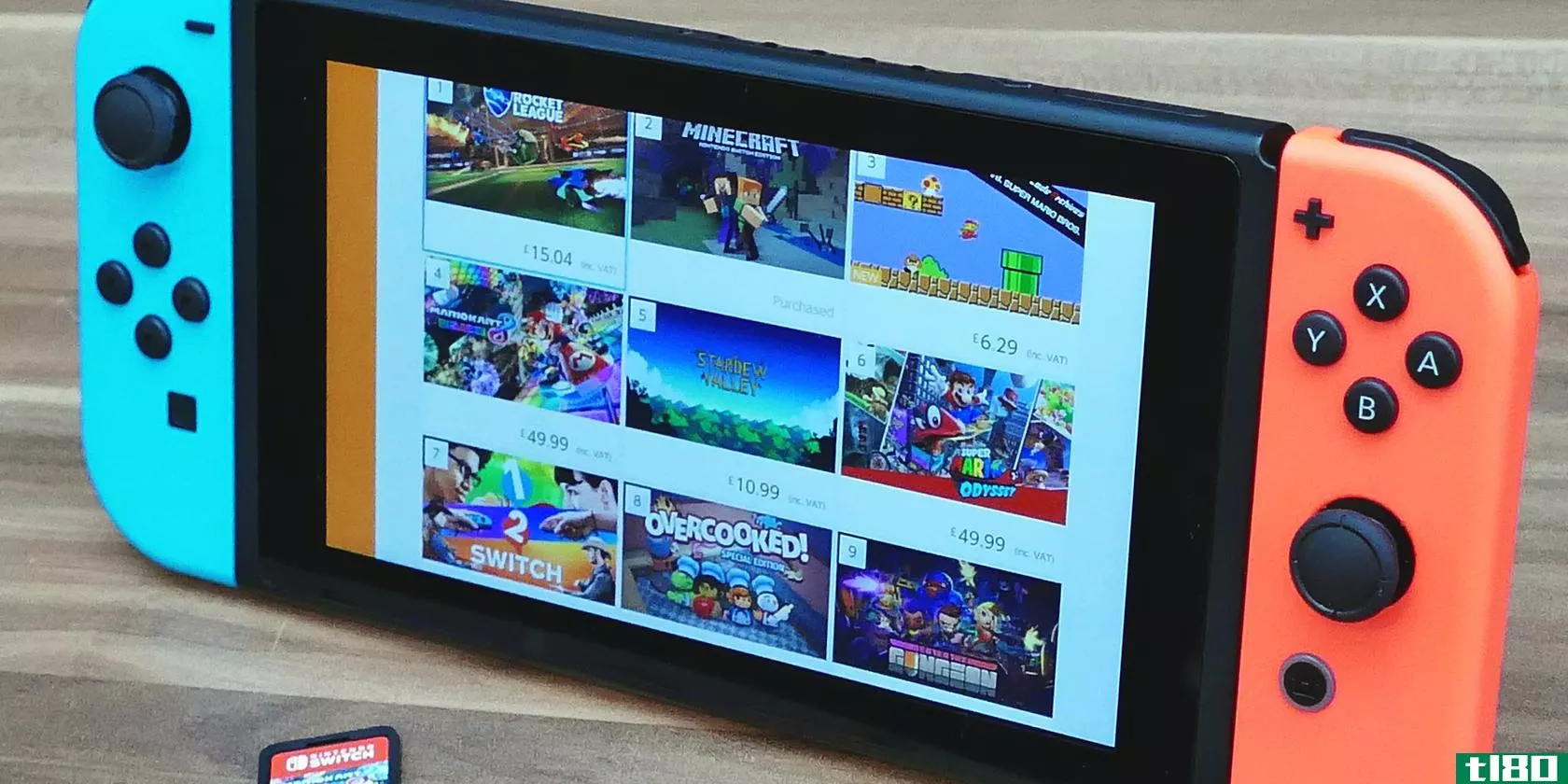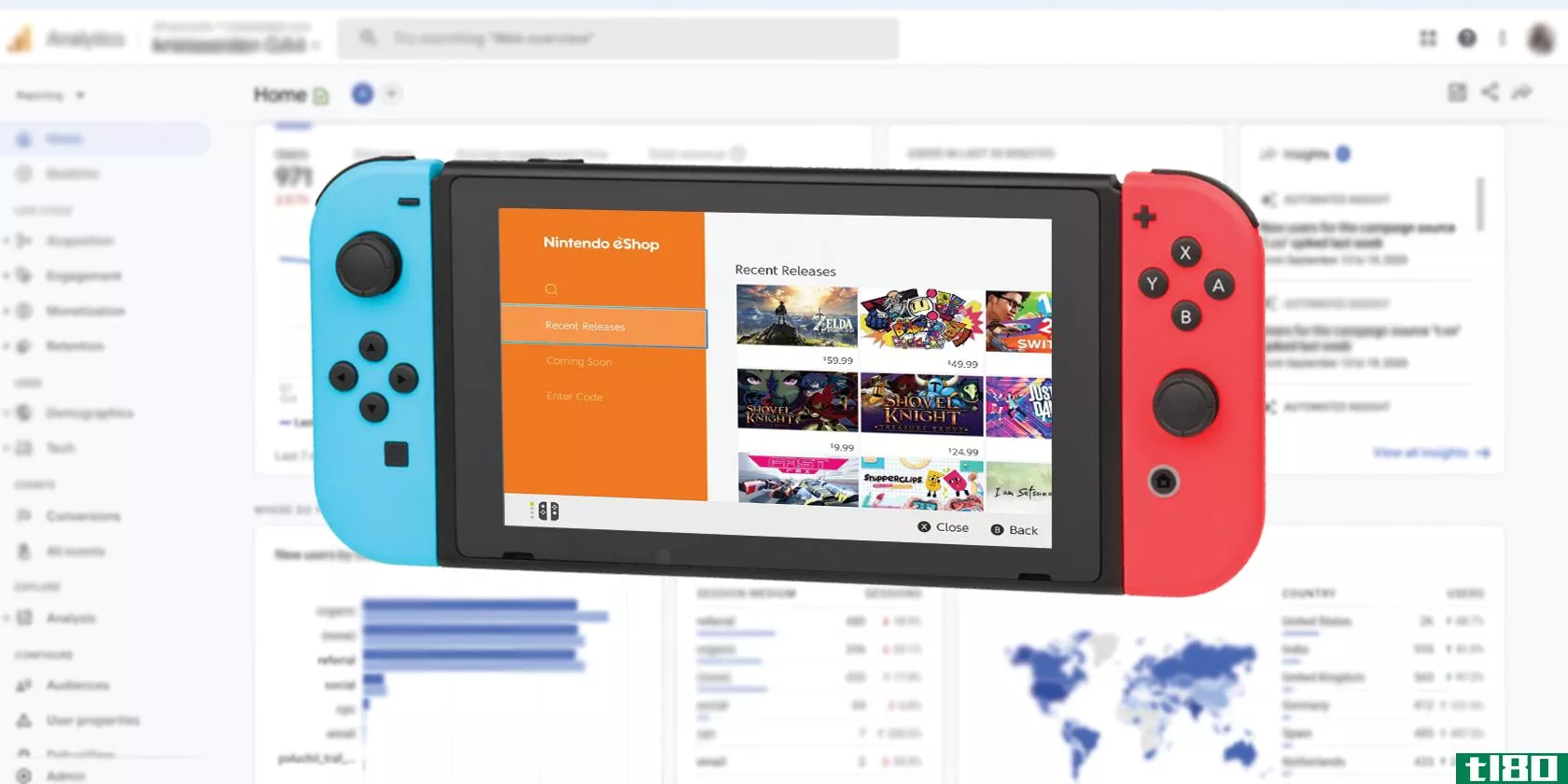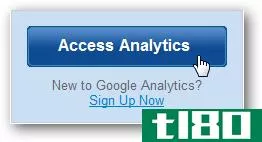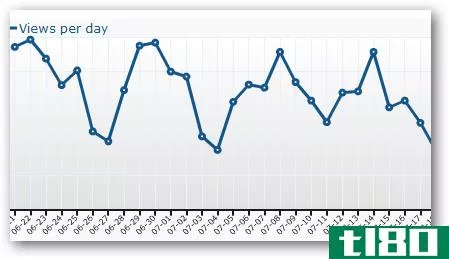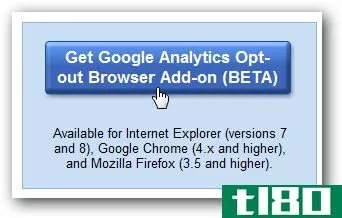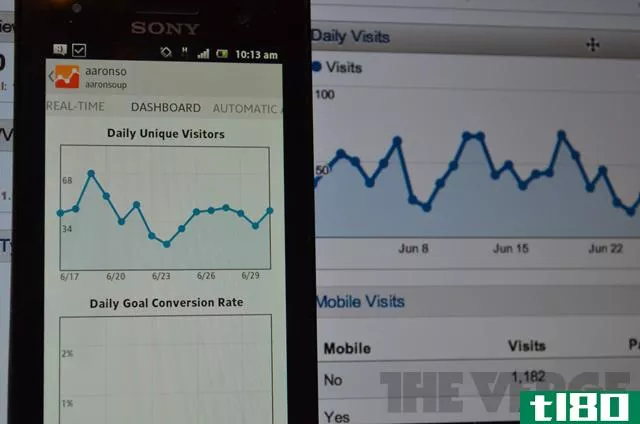如何使用谷歌分析(use google analytics)
第1部分第1部分(共6部分):创建您的帐户
- 1访问谷歌分析网站。打开谷歌。com/analytics/在您的浏览器中。单击网站右上角的“访问分析”按钮。这将带您进入一个新页面,简要介绍分析工作原理。单击“注册”按钮创建您的分析帐户。如果您尚未登录,则需要使用您的谷歌帐户登录。如果您想将分析数据与您的个人谷歌账户分开,您可以创建一个新的谷歌账户,专门用于跟踪您的分析数据。
- 2在“网站”或“移动应用”跟踪之间进行选择。使用页面顶部的按钮在网站跟踪或移动应用程序跟踪之间切换。
- 3输入您的帐户信息。为了创建您的分析账户,您需要向谷歌提供一些基本信息。这将有助于确定分析数据的解释和返回方式。输入帐户名。这将是管理您跟踪的各种属性的帐户。每个帐户最多可以跟踪25个属性,每个谷歌帐户可以有100个帐户。在“设置您的属性”部分输入您的网站名称和URL或应用程序名称。选择最适合您网站的行业,并选择您希望在其中进行报告的时区。
- 4选择您的数据共享选项。您可以选择启用或禁用四个数据共享选项。这些允许您的分析数据与其他谷歌程序(如AdSense)共享,出于统计原因与谷歌匿名共享,并与账户专家共享,以便对您的分析账户进行故障排除和优化。
- 5创建帐户。您将进入管理页面,在那里您可以找到您的网站或移动应用程序的跟踪ID。
- 6访问谷歌标签管理器网站。这是谷歌推出的一款新工具,可以让您在所有网站和应用程序中更轻松地实现和更改分析标签。Tag Manager是免费的,您可以在Google.com/tagmanager/注册您的Google帐户。
- 7创建帐户并添加容器。该容器将保存您在网站上想要的所有标签,包括分析、广告词和任何第三方标签。容器名称应为您的网站URL或应用程序名称。选择您需要的容器类型(Web、iOS、Android)。单击“创建”按钮。如果要在网站中插入标签,请单击此处。如果要在移动应用程序中插入标签,请单击此处。
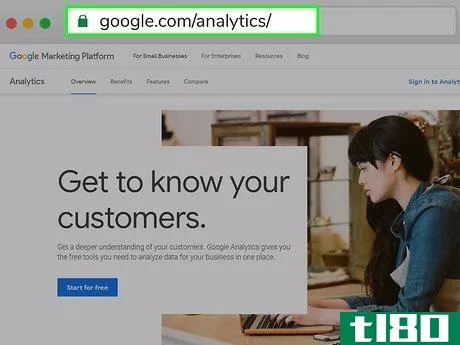
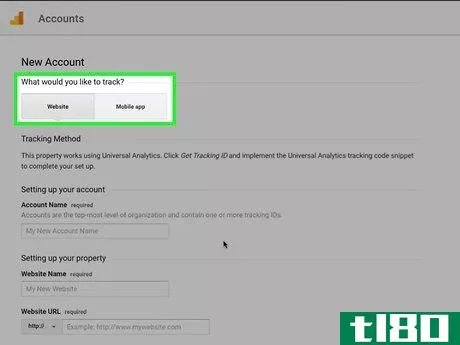
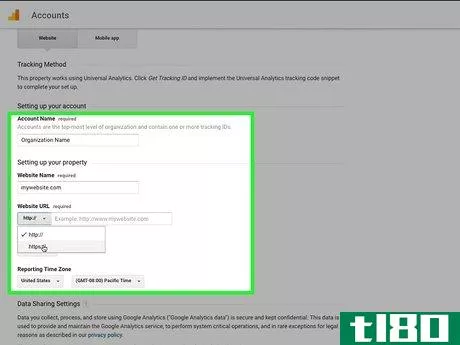
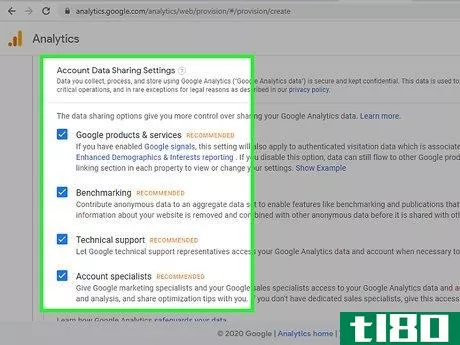
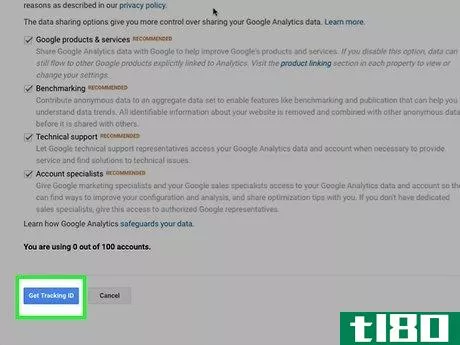
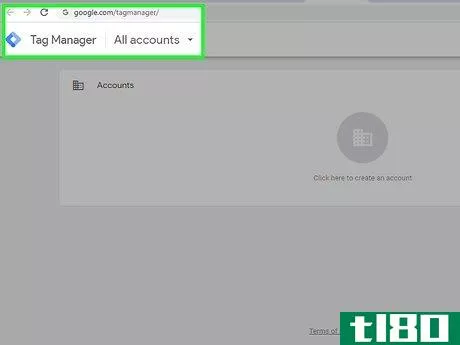
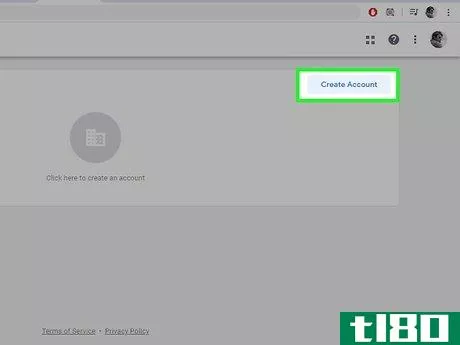
第2部分第2部分(共6部分):在网站中插入标签
- 1复制创建容器时显示的标记。需要将此标记插入到您要跟踪的每个网页上。
- 2打开每个网页的源代码。如果您没有访问网站代码的权限,请与web开发人员联系。您需要能够编辑代码才能插入标记。
- 3将复制的代码直接粘贴在开口下方<;主体>;标签重新上传更新后的文件,并对站点上的每个页面重复。这将使标记管理器能够在每个网页上插入所需的标记。
- 4单击容器配置页面上的“添加新标签”链接。关闭显示Google标记代码段的窗口后,您可以找到此页面。
- 5从产品列表中选择“谷歌分析”。选择“通用分析”,然后单击“继续”。
- 6从您的Google Analytics管理员页面复制并粘贴跟踪ID。从下拉菜单中选择要监视的跟踪类型。页面视图是最常见的,它只跟踪用户何时访问页面。您还可以从各种其他类型中进行选择,包括事件、交易、社交媒体点击等。
- 7为标签选择触发器。对于页面视图标记,选择“所有页面”。如果您不希望跟踪某些页面,则可以选择“某些页面”。您还可以从其他更具体的触发器中进行选择。
- 8保存标签。查看标记设置,然后单击“保存标记”按钮。您将在列表中看到新标记。
- 9发布新标签。单击“发布”按钮,然后查看显示的信息。单击“立即发布”将标签发送到网站并激活。
- 10开始监控你的结果。大约24小时后,您应该开始接收分析报告。单击此处了解有关阅读报告的详细信息。
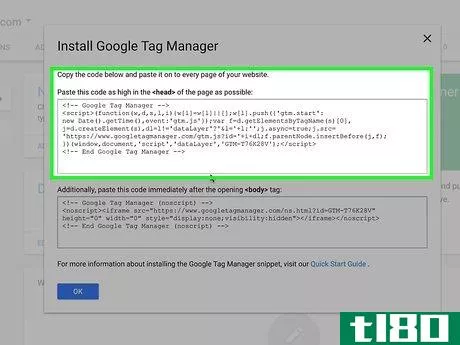
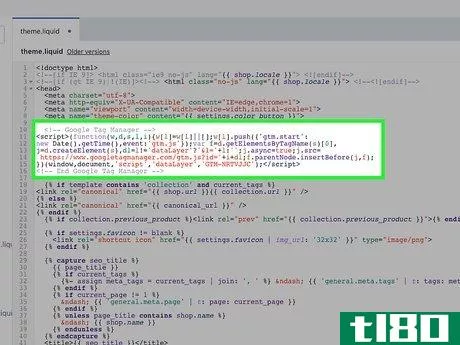
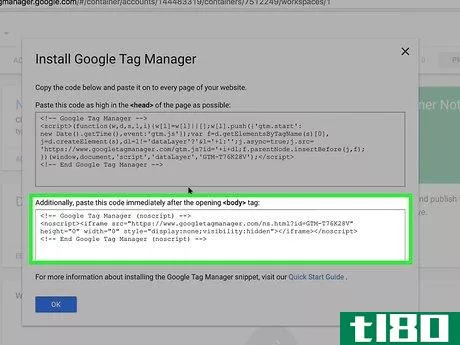
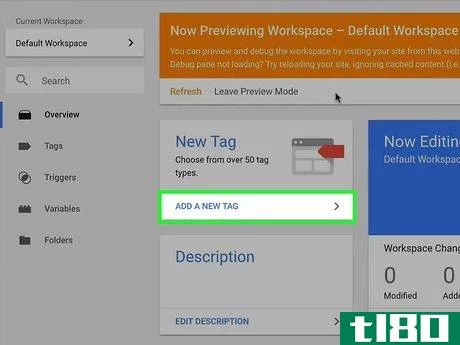
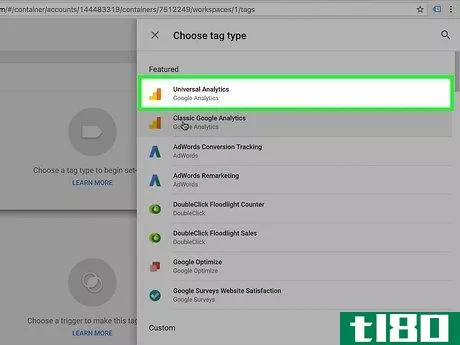
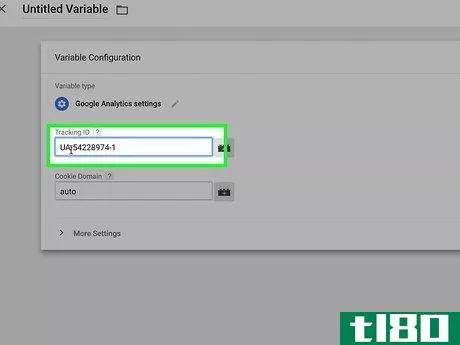
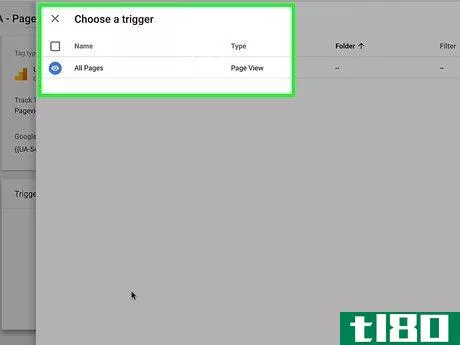
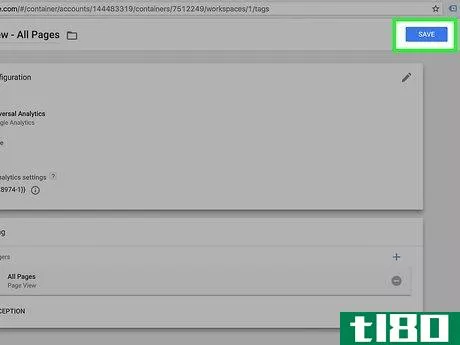
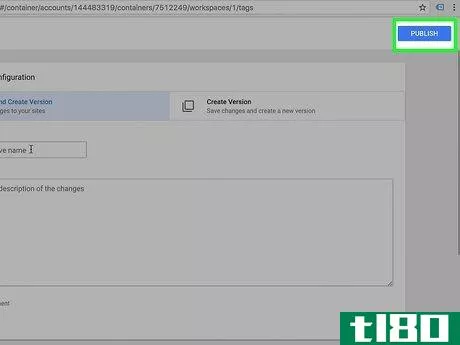
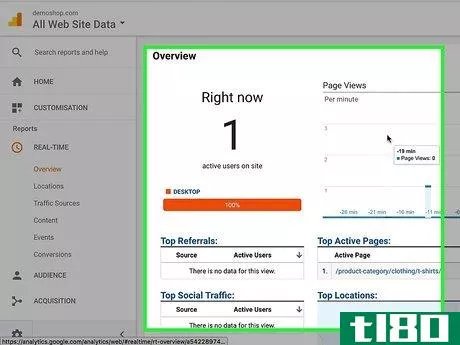
第3部分第3部分(共6部分):在移动应用程序中插入标签
- 1安装您的开发工具。为了在Android应用程序中启用Google Tag Manager,您需要将其添加到应用程序的源代码中。如果您没有访问应用程序代码的权限,请与您的应用程序开发人员讨论此问题。您需要以下工具将代码添加到您的应用程序中:Android SDKGoogle Play Services SDKI如果您想在iOS应用程序中实现该标记,请单击此处获取详细说明。
- 2将权限添加到AndroidManifest。xml文件。打开文件并将以下代码添加到权限区域:<;!--对于TagManager SDK-->&书信电报;使用android的权限:name=“android.permission.INTERNET”/>&书信电报;使用android的权限:name=“android.permission.ACCESS_NETWORK_STATE”/>;
- 3返回Google选项卡管理器页面。单击容器管理页面中的“添加新标签”链接。
- 4从产品列表中选择“谷歌分析”。选择“通用分析”,然后单击“继续”。
- 5从您的Google Analytics管理员页面复制并粘贴跟踪ID。从下拉菜单中选择要监视的跟踪类型。应用程序视图是最基本的选项,它会在每次有人打开应用程序时告诉你。
- 6保存标记并发布它。这将使您能够下载容器二进制文件以添加到应用程序中。
- 7单击标记管理器页面顶部的版本选项卡。您将看到标签版本的列表。
- 8单击第一个版本旁边的“操作”按钮,然后选择“下载”。这将向您的计算机下载一个小文件。
- 9在项目中创建原始资源文件夹。路径应为<;项目根>/res/raw。重命名下载的文件以删除所有大写字符,然后将其复制到/raw/文件夹。
- 10创建新的公共类以扩展对象。这是您将实现Google选项卡管理器代码的地方。
- 11输入Google选项卡管理器代码。输入以下代码以实现标记。将containerId替换为容器的ID,将container_file替换为容器二进制文件的文件名:TagManager TagManager=TagManager。getInstance(此);Pendingreult<;集装箱装卸工>;挂起=标记管理器。LoadContainerPreferNodefault(containerId,R.raw.container_file);悬而未决的setResultCallback(new ResultCallback<;ContainerHolder>;){@覆盖结果(ContainerHolder-ContainerHalder){ContainerHandersingleton.SetContainerHealder(Container Holder);Container-Container=ContainerHeader.getContainer();if(!ContainerShared.getStatus().isSuccess()){Log.e(“AppName”,“加载容器失败”);displayErrorToUser(R.string.load_error);返回;}集装箱霍尔德辛格尔顿。setContainerHolder(containerHolder);ContainerLoadedCallback。registerCallbacksForContainer(容器);集装箱装卸工。setContainerAvailableListener(新的ContainerLoadedCallback());startMainActivity();}},2,时间单位。秒);
- 12发布更新的应用程序。上述更改将在有人在您的应用程序中执行事件时报告。由于标记已设置为在任何事件中触发,因此无需再包含任何代码来激活标记。如果您希望标记仅在特定事件中触发,则需要添加其他代码。单击此处了解有关阅读报告的详细信息。单击此处获取有关实现谷歌标签的更详细说明。
- 13开始监控你的结果。大约24小时后,您应该开始接收分析报告。您可以在Google Analytics网站上找到您的分析信息。有关阅读报告的信息,请参阅下一节。
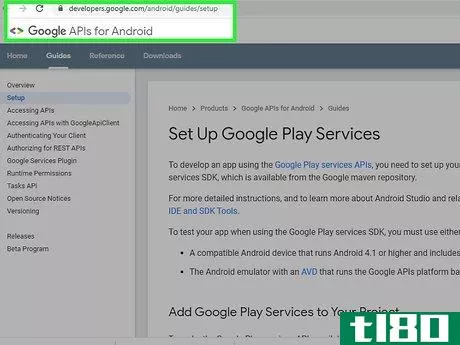
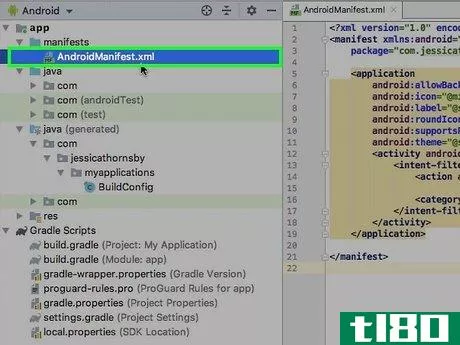
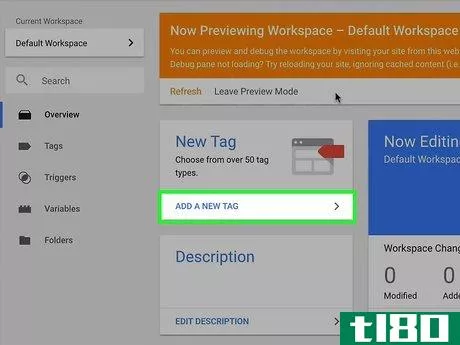
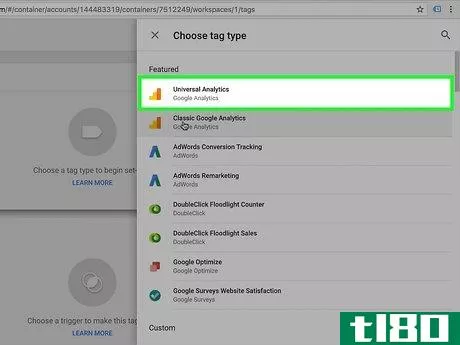
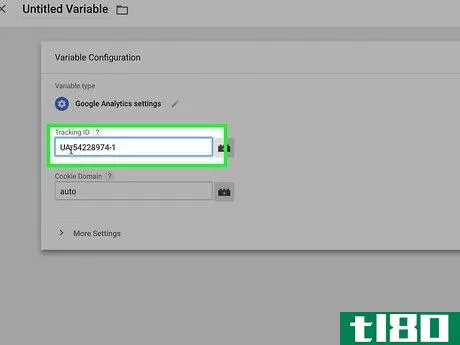
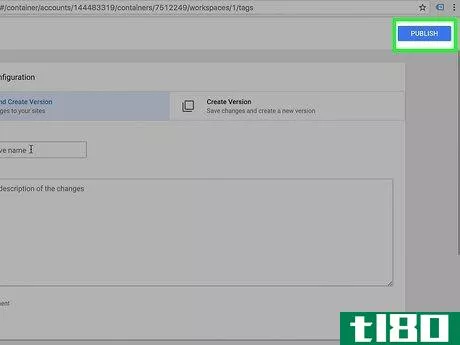
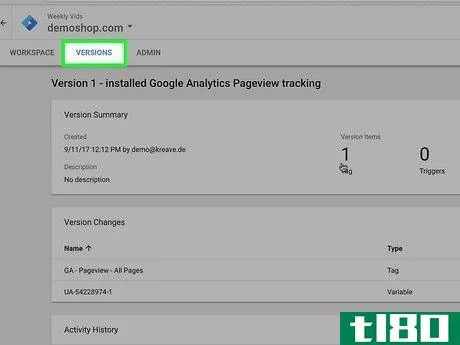
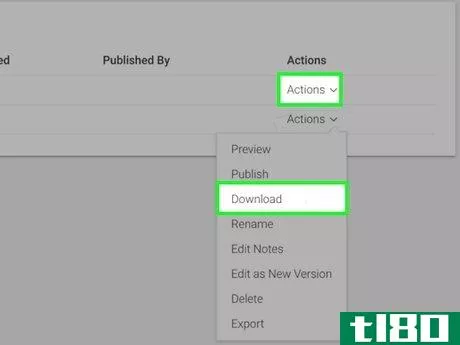
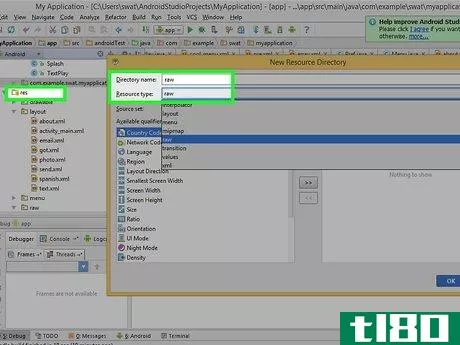
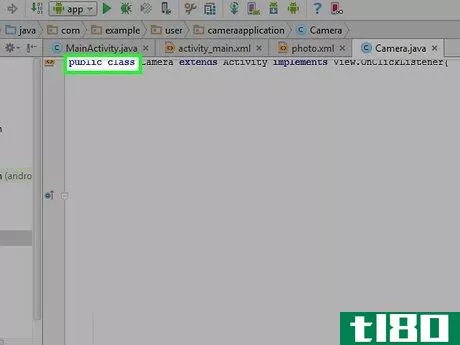
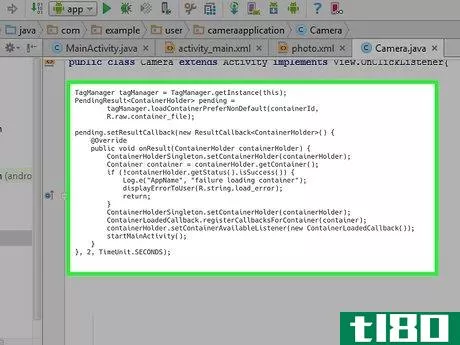
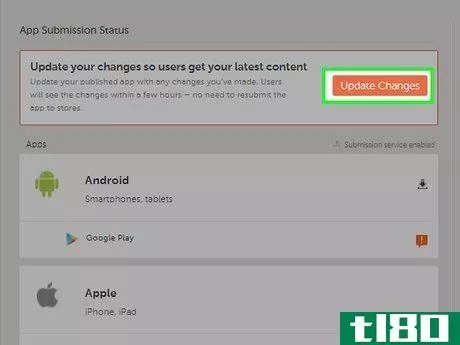

第4部分第4部分,共6部分:监控您的结果
- 1打开谷歌分析网站的报告部分。这将加载“行为”部分的“概述”页面,该页面将向您显示有关所获得视图数量的一些基本信息。您可以查看访问者在页面上停留的时间、反弹的百分比和退出的百分比。
- 2打开仪表板。您可以使用站点左侧的“仪表板”菜单查看每个跟踪站点的仪表板。仪表板允许您查看有关站点流量的深入信息。
- 3定制您的仪表盘。每个仪表板都预先配置了基本的小部件。您可以自定义它们,以更好地满足您的网站和业务需求。单击仪表板菜单中的“+添加小部件”按钮,将新小部件添加到仪表板。您还可以删除任何已经处于活动状态的小部件。
- 4创建更多的仪表盘。您可以创建新的仪表板来监视站点的特定方面。您最多可以创建20个仪表板。要创建新的仪表板,请单击仪表板菜单,然后单击“+新建仪表板”。Starter仪表板包含所有基本小部件。空白画布不包含小部件。
- 5使用过滤器限制显示的流量。如果你有大量来自员工的流量,你可以使用过滤器来隐藏他们产生的流量。您还可以使用过滤器仅显示特定子目录的流量,或隐藏该子目录的通信量。
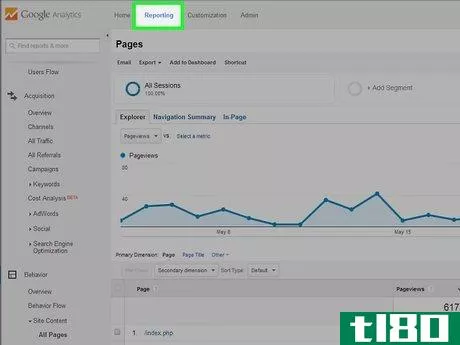
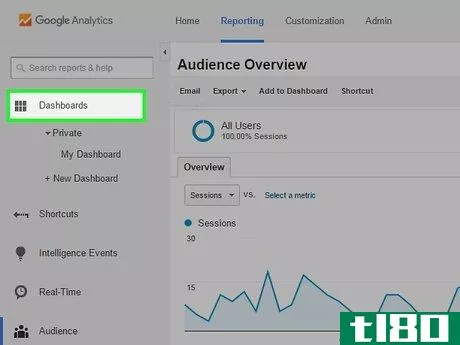
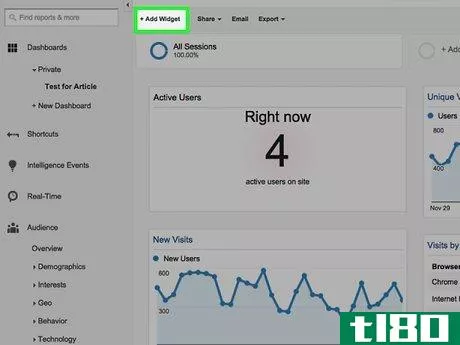
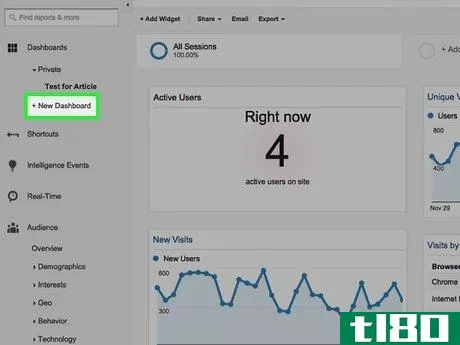
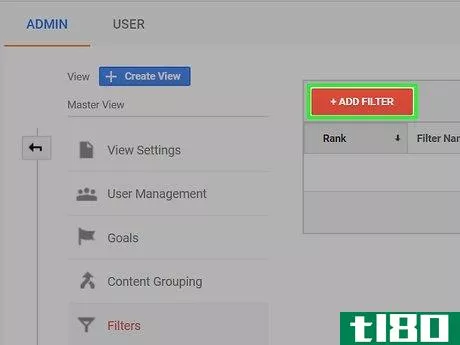
第5部分第5部分,共6部分:设定目标
- 1返回网站的“管理”部分。选择要设置目标的帐户。这在“视图”选项卡下。当您向帐户添加更多网站时,您将在该区域中看到帐户名称列表。
- 2单击左侧菜单中的“目标”按钮。选择“创建目标”开始为视图定义新目标,然后为目标命名。确保选中“活动”框,以便立即开始跟踪目标。
- 3选择要创建的目标类型。根据您在创建跟踪代码时为网站选择的行业,有可用的模板。如果您想获得特定URL的一定访问量,请选择“目的地”作为目标。选择“每次访问页面”或“每次访问屏幕”以指定用户在那里时访问的特定数量的页面。指定“条件”和访问的页面数。这些人有时被称为“读者”。选择“持续时间”可以达到一定的访问长度。以分钟或秒为单位填写时间。然后,输入目标值。您可以将这些访客称为“参与用户”。为“行动呼吁”选择一个“活动”目标,例如购买门票或提交RSVP。激活分析目标跟踪功能后,您需要返回并填写此目标。选择“销售”或其他电子商务目标来跟踪购买人数和他们选择购买什么。
- 4保存你的新目标。指定目标的所有详细信息后,选择“保存”。每个视图最多可以创建20个目标。
- 5阅读你的目标流程报告。此报告将为您提供有关访客如何实现目标的信息。它位于标准报告下>;转换/结果>;目标。您可以看到访客从何处进入您的目标漏斗,如果他们过早离开,他们会从何处离开,交通会在何处回环,等等。
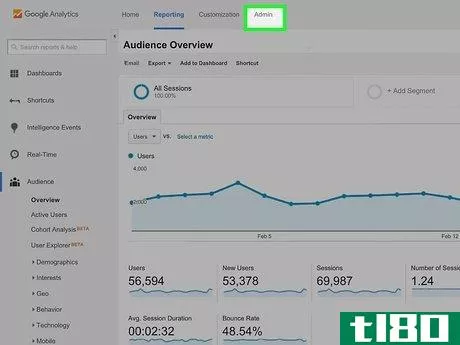
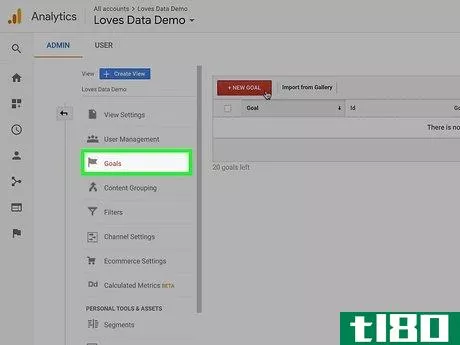
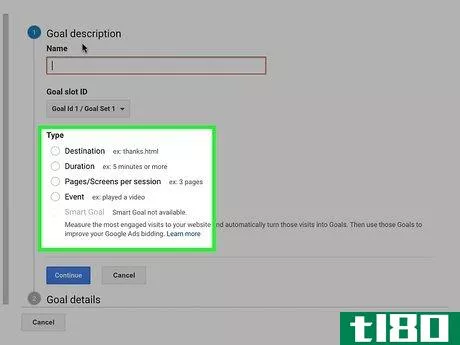
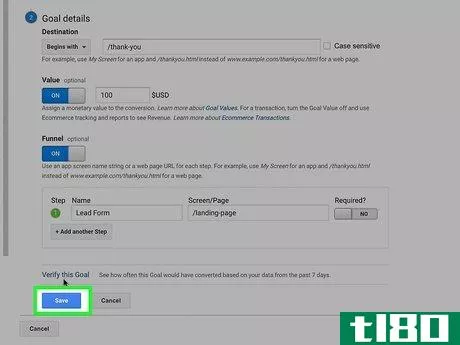
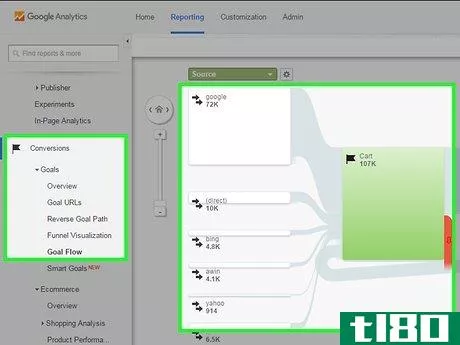
第6部分第6部分,共6部分:激活其他分析功能
- 1使用Google Analytics跟踪电子邮件、社交媒体和其他营销活动。构建一个自定义URL,跟踪每个新活动的流量。转到活动URL生成器,使用网站、来源、媒体、期限、名称和内容构建您的URL。在任何在线链接上使用此自定义URL。谷歌将跟踪用户的信息。进入“活动”选项卡。选择“流量来源”,然后进入“来源”以分析您的特定活动是否成功。
- 2使用Google AdWords设置链接账户。如果您有点击付费(PPC)帐户,请将此链接到分析,以便跟踪转化率并在每个PPC广告上运行报告。
- 3使用事件跟踪。与活动的自定义URL类似,自定义活动链接以跟踪门票购买的来源和转换。在URL的后半部分添加有关事件的特定详细信息,包括以下顺序:事件、类别、操作和标签。搜索“事件跟踪指南”,以找到有关如何设置此略带技术性的URL的详细信息。转到“报告”部分以跟踪您的活动动态。
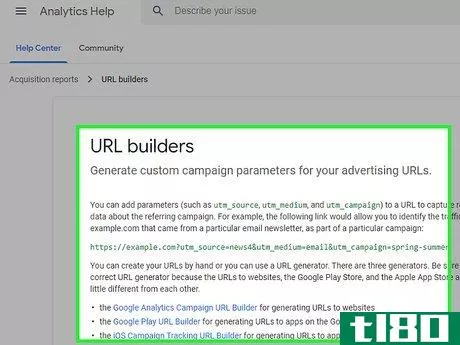
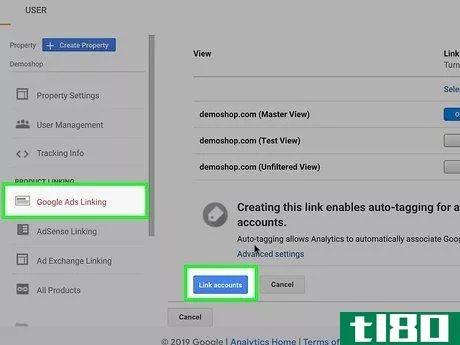
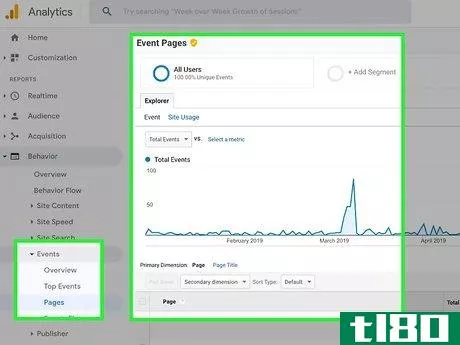
提示
- 发表于 2022-08-08 14:17
- 阅读 ( 56 )
- 分类:计算机和电子产品
你可能感兴趣的文章
3个令人印象深刻的google文档脚本,可自动执行文档
有很多好的理由可以使用基于云的谷歌文档,而不是基于应用程序的文字处理应用程序,如MicrosoftWord。最重要的一点是,您可以使用强大的Google脚本创建一些非常有用的自动化。 ...
- 发布于 2021-03-22 16:38
- 阅读 ( 229 )
如何禁用任天堂交换机eshop中的谷歌分析
...有关人口统计和浏览习惯的报告,向在线服务运营商展示如何更好地瞄准潜在读者或客户。 在撰写本文时,关于任天堂为何将谷歌分析纳入其eShop的唯一官方信息来自preferences页面,其中提到“任天堂通过谷歌分析收集您的数据...
- 发布于 2021-04-01 00:50
- 阅读 ( 185 )
哪里可以找到你的谷歌分析跟踪代码
...的主题或希望将分析添加到站点的另一部分,则需要再次使用代码。奇怪的是,没有简单明了的方法来获取跟踪脚本,但您仍然可以找到它。这是你需要做的。 查找分析跟踪脚本 要查找您的Google分析跟踪脚本,请转到分析页面...
- 发布于 2021-04-13 12:19
- 阅读 ( 125 )
使用google分析来获得关于tumblr博客的详细数据
...在访问你的Tumblr博客,以及谁在链接你的帖子吗?下面是如何通过谷歌分析在Tumblr博客上获取所有内部信息。 如果你是从WordPress.com网站到Tumblr,或者曾经有一个带有WordPress.com网站如果启用了统计信息,您可能错过了仪表板上方...
- 发布于 2021-04-13 12:22
- 阅读 ( 178 )
阻止谷歌追踪你的一举一动
...们的生活更容易,但它也收集了大量的用户数据。下面是如何选择退出自动数据收集并保留更多隐私。 最近,隐私在网上成了一个大问题,很多人都试图减少自己在网上分享的信息量。但是两个流行的Google服务,Analytics和AdSense...
- 发布于 2021-04-13 13:57
- 阅读 ( 173 )
wacom平板电脑正在与google analytics共享您的应用程序使用情况
...用户打开哪些应用程序的数据,目前还不完全清楚Wacom是如何处理这些数据的。软件工程师罗伯特·希顿在一篇详细的博客文章中写道,他在新笔记本电脑上安装平板电脑后发现了这种行为。 当希顿被要求接受Wacom的...
- 发布于 2021-04-20 02:33
- 阅读 ( 138 )
wacom表示,它不会监视客户,用户可以选择不收集数据
...我们无法访问此类IP地址数据。要了解更多关于谷歌分析如何匿名化你的数据,请检查这个链接,”声明继续说。 至于平板电脑跟踪哪种应用程序的使用情况,Wacom表示,软件驱动程序会收集笔式平板电脑型号、客户如何使用其...
- 发布于 2021-04-20 03:00
- 阅读 ( 165 )
google analytics通过手机提供警报和实时数据
这已经过去了很长一段时间,但谷歌分析用户现在有了一个官方的方式来跟踪他们的网站在移动设备上的表现。google****yticsforandroid提供了一个标准分析界面的移动优化版本,包括一些熟悉的元素,比如令人上瘾的实时视图。它...
- 发布于 2021-04-23 01:07
- 阅读 ( 211 )